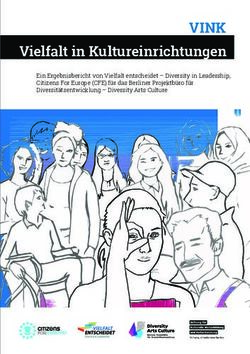Haushaltsbuch Meine Ausgaben unter Kontrolle 2020 - Buhl
←
→
Transkription von Seiteninhalten
Wenn Ihr Browser die Seite nicht korrekt rendert, bitte, lesen Sie den Inhalt der Seite unten
Willkommen
3
Liebe Leserin, lieber Leser,
schön, dass Sie sich für WISO Haushaltsbuch entschieden haben!
Wir hoffen, dass die Software Ihre hohen Erwartungen erfüllt.
Bevor wir uns damit genauer auseinandersetzen, gibt es ein paar
rechtliche Details, über die Sie Bescheid wissen sollten:
Die Bedienanleitung wurde sorgfältig und gewissenhaft erstellt.
Druck- und Übertragungsfehler sind trotzdem nicht ganz auszuschließen.
Eine Gewähr für die Richtigkeit und Vollständigkeit der Inhalte
übernehmen wir daher nicht.
Diese Bedienanleitung und die darin beschriebene Software sind
urheberrechtlich geschützt.
Alle Softwarebezeichnungen, die in dieser Anleitung erwähnt werden,
sind geschützte Warenzeichen der Hersteller und als solche
zu betrachten.
Entwicklung, Produktion und Vertrieb:
© Buhl Data Service GmbH 2019
- Alle Rechte vorbehalten -
Stand: 05/2019
WISO Hautshaltsbuch 2020Inhaltsverzeichnis
4
Inhaltsverzeichnis
Ordnung und Übersicht mit WISO Haushaltsbuch.............................7
Warum Sie diese Einführung lesen sollten.......................................7
Wie wir Sie unterstützen..................................................................9
Was Sie beachten sollten...............................................................10
Der Anfang: WISO Haushaltsbuch einrichten..................................11
Systemvoraussetzungen ................................................................11
Installation .....................................................................................11
Einrichten eines Haushaltsbuchs ...................................................13
WISO Haushaltsbuch stellt sich vor.................................................14
Der Aufbau.....................................................................................15
Der Arbeitsbereich ........................................................................18
WISO Haushaltsbuch in Aktion.......................................................21
Alles, was reinkommt - die Einnahmen..........................................22
Was mache ich mit meinem Geld?
Die Ausgaben . ...............................................................................24
Wie erfasse ich meine Ausgaben?..................................................24
Geht das auch schneller?
Die Belegschnellerfassung .............................................................25
Die Belegschnellerfassung bietet Ihnen vier
Karteireiter.....................................................................................26
Abschließende Tipps für das Arbeiten
mit Formularen . ............................................................................27
Rein in die Buchungen....................................................................28
Mehr Übersicht mit Split-Buchungen.............................................30
Ein Blick in Ihre Finanzen ...............................................................32
Hilfe und Support ..........................................................................36
Online-FAQ ....................................................................................36
WISO Hautshaltsbuch 2020Inhaltsverzeichnis
5
Online-Forum ................................................................................37
Buhl Service Center .......................................................................37
Viel Erfolg und viel Spaß mit WISO Haushaltsbuch..........................40
WISO Hautshaltsbuch 2020Ordnung und Übersicht mit WISO Haushaltsbuch
7
Ordnung und Übersicht mit
WISO Haushaltsbuch
Wo geht nur das liebe Geld hin? Essen, Telefon, Wasser, Strom und Ben-
zin - es ist bei steigenden Kosten und stagnierenden Einkommen immer
schwieriger Ausgaben und Verbräuche im Griff zu halten. Mit dem kleinen
Bruder der renommierten Finanz-Software WISO Mein Geld können Sie
jetzt Ihr Geld und Verbrauchsdaten bequem am PC überwachen und ver-
walten. Das geht einfach und schafft Übersicht!
Wer mit seinem Geld vernünftig umgehen will, der braucht Ordnung und
Übersicht, einen klaren Blick auf seine finanzielle Lage. Denn eigentlich
ist Geld ständig in Bewegung: Es kommt aus verschiedenen Quellen und
fließt in die unterschiedlichsten Lebensbereiche, in Kosten für Leben
und Wohnen, für Mobilität, für Telekommunikation, für Gebrauchs- und
Luxusgüter und vieles mehr. Der Umgang mit Geld fällt deshalb nicht
immer leicht. Könnte man nicht mehr sparen, sich mehr leisten, größere
Rücklagen fürs Alter bilden? Das geht sehr wohl, wenn man sich ein wenig
Arbeit macht und seine Einnahmen und Ausgaben gründlich analysiert.
Warum Sie diese Einführung lesen sollten
Anwendersoftware sollte intuitiv und einfach zu bedienen sein, ohne
dass man Handbücher wälzen müsste. Keine Sorge: WISO Haushaltsbuch
erfüllt die Ansprüche an komfortable und leicht zu bedienende Software.
Das Hauptziel dabei war, es dem Anwender - also Ihnen - zu ermöglichen,
sich das Programm und alle wichtigen Informationen leicht selbst zu
erschließen.
Diese Anleitung will Sie dabei begleiten und Ihnen - statt alle Funktionen
und Möglichkeiten des Programms anhand von Bildschirmausdrucken zu
erklären - die wesentlichen und wichtigsten Schritte für die ersten Stun-
den im Programm erläutern. Es erklärt Ihnen in einfachen Worten und mit
anschaulichen Beispielen die ersten Schritte und Arbeitsbereiche, die Sie
unbedingt kennen sollten.
WISO Hautshaltsbuch 2020Ordnung und Übersicht mit WISO Haushaltsbuch
8
Wir richten gemeinsam mit Ihnen das Programm und Ihr erstes Haushalts-
buch ein. Die Assistenten, die Sie durch das Programm führen, werden
hier Schritt für Schritt erklärt.
Wenn Sie diese wichtigsten Fälle erst einmal beherrschen, werden Sie
nach und nach alle Möglichkeiten entdecken, die das neue WISO Haus-
haltsbuch Ihnen speziell für Ihre Bedürfnisse bietet. Trauen Sie sich! Pro-
bieren Sie einfach das aus, was für Sie interessant klingt. WISO Haushalts-
buch bietet Ihnen nämlich zu jeder wichtigen Funktion eine ausführliche
Hilfe innerhalb des Programms, und zwar genau dann, wenn Sie sie brau-
chen. Mehr dazu finden Sie im Abschnitt „Wie wir Sie unterstützen“ und
ganz ausführlich in „Hilfe und Support“ am Ende der Bedienanleitung.
Die Ersten Schritte zu lesen, dauert nicht so lange, wie Sie vielleicht denken.
Wenn Sie damit fertig sind
■ können Sie Ihre Einnahmen und Ausgaben analysieren,
■ kennen Sie die Grundphilosophie von WISO Haushaltsbuch und können
dieses Wissen in alle Bereiche des Programms transferieren.
Wenn Sie die Installation beherrschen und auch keine weiteren Konten
einrichten wollen, lesen Sie gleich den Abschnitt „WISO Haushaltsbuch
stellt sich vor“. Dort erfahren Sie, was sich verändert hat - und auf welche
bewährten Rezepte Sie weiterhin zurückgreifen können.
Die Nutzer von WISO Haushaltsbuch sind gewiss recht unterschiedliche
Charaktere. Manchen reicht es, sich bei der Planung und Analyse ihrer
Finanzen auf das Notwendige zu beschränken, manche treibt die Neugier,
und sie möchten alle Möglichkeiten der Software erkunden.
WISO Hautshaltsbuch 2020Ordnung und Übersicht mit WISO Haushaltsbuch
9
In WISO Haushaltsbuch führen daher viele Wege zum gleichen Ziel. In die-
ser Anleitung wird immer nur einer von ihnen erklärt, damit Sie gleich
loslegen können. Sie werden sicherlich an vielen Stellen noch weitere
Lösungen finden als die eine beschriebene. Das ist kein Wunder, denn
auf diesem Prinzip basiert unser „neues“ WISO Haushaltsbuch. Nicht Sie
müssen sich in mühevoller Kleinarbeit einpauken, wie was funktioniert;
wir bemühen uns, für jeden Anspruch mehrere einfache Lösungen parat
zu haben.
Entscheiden Sie also selbst, auf welche Weise Sie mit WISO Haushalts-
buch arbeiten wollen.
Wie wir Sie unterstützen
Da die Funktionen so zahlreich sind, ist es nicht sinnvoll, sie alle in diesen
Ersten Schritten zu erklären. Stattdessen sind umfangreiche Erläuterun-
gen und Informationen in das Programm integriert. Auf vielen Funktionen
und Buttons liegen sogenannte „Tooltipps“. Fahren Sie mit der Maus über
einen Button, und eine kontextsensitive Hilfe erscheint.
Wenn Sie die Taste F1 auf Ihrer Tastatur drücken, werden Ihnen weitere
Informationen über den Bereich angezeigt, in dem Sie gerade arbeiten.
Diese Programmhilfe arbeitet kontextsensitiv. Ein Navigieren durch die
einzelnen Hilfetexte ist aber wie in einem Browser möglich.
So sehr sich die Entwickler von WISO Haushaltsbuch auch anstrengen, an
alles können sie leider nicht denken. Deswegen beantworten sie die von
Kunden häufig gestellten Fragen auf einer Internetseite. Diese erreichen
Sie, indem Sie im Menüpunkt Hilfe auf Supportanfrage stellen klicken.
Hilfen zur Programmbedienung finden Sie also
■ hier in der Bedienanleitung,
■ als Tooltipp über einer Funktion,
■ per Druck auf die Taste F1,
■ in den Online-FAQ.
WISO Hautshaltsbuch 2020Ordnung und Übersicht mit WISO Haushaltsbuch
10
Außerdem bieten wir Ihnen Hilfe durch eine „echte“ Online-Unterstüt-
zung, den teamviewer, an. teamviewer ist ein Remote-Desktop-Pro-
gramm, mit dem ein Supportmitarbeiter live auf Ihren Bildschirm schauen
kann. Wenn Sie ihm Ausführungsrechte auf Ihrem PC einräumen, können
Sie mit ihm gemeinsam Einstellungen durchgehen und Änderungen vor-
nehmen.
Zusätzlich finden Sie im Internet ein Forum, in dem Benutzer von
WISO Haushaltsbuch anderen Benutzern helfen:
https://www.buhl.de/wiso-software/forum/
Ausführlicheres zur Hilfe und wie Sie mit uns Kontakt aufnehmen
können, erfahren Sie im Abschnitt „Hilfe und Support“ am Ende
der Bedienanleitung.
Was Sie beachten sollten
Auch wenn wir die Beispiele und Aussagen in dieser Anleitung sorgfältig
geprüft haben, kann es im Einzelfall vorkommen, dass im Zuge der Weiter-
entwicklung des Programms Funktionen neu hinzugekommen oder in der
Bedienung geändert wurden. Grundlage der Anleitung ist die ursprüng-
lich ausgelieferte Version von WISO Haushaltsbuch. Im Zuge der Weiter-
entwicklung der Serie können Funktionen hinzukommen, die hier nicht
beschrieben sind. Zu diesen finden Sie aber auf jeden Fall aktuelle Rat-
schläge über die Hilfefunktionen des Programms (siehe oben. Mit einer
Weiterentwicklung wird auch die Bedienanleitung als PDF aktualisiert.
Abrufen können Sie die PDF-Datei über das Hilfe-Menü.
WISO Hautshaltsbuch 2020Der Anfang: WISO Haushaltsbuch einrichten
11
Der Anfang:
WISO Haushaltsbuch einrichten
Systemvoraussetzungen
Für einen reibungslosen Betrieb von WISO Haushaltsbuch empfehlen wir
die folgende Hard- und Software-Ausstattung:
■ Grafik ab 1024 x 768 Bildpunkte
■ Betriebssystem: Windows 7 , Windows 8.1 und Windows 10 mit dem
jeweils aktuellen Servicepack
■ Microsoft .NET Version 4.72
■ Internet-Zugang für das Onlinebanking und Aktivierung der Software,
aktueller MS Internet Explorer
Stellen Sie vor der Installation sicher, dass keine anderen Programme auf
Ihrem PC aktiv sind. Wenn weitere Programme ausgeführt werden, kön-
nen diese die Installation stören, zu Fehlermeldungen oder im Extrem-
fall gar zum Absturz führen. Beachten Sie, dass einige Programme, z.B.
Virenscanner, automatisch starten, wenn Sie den PC anschalten. Beenden
Sie auch diese Anwendungen.
Installation
Wenn Sie die Installations-CD in das Laufwerk legen, begrüßt Sie der Ins-
tallationsassistent. Er fragt zuerst nach der Garantie-Nummer des Pro-
gramms. Sollte der Installationsassistent nach Einlegen der CD nicht auto-
matisch starten, müssen Sie das Setup-Programm manuell aufrufen, z.B.
aus dem Windows-Arbeitsplatz heraus per Doppelklick auf das Symbol
des CD-ROM-Laufwerks.
WISO Hautshaltsbuch 2020Der Anfang: WISO Haushaltsbuch einrichten
12
1. Eingabe der Garantie-Nummer
Diese Nummer stellt die Lizenz für die Nutzung Ihres Produkts dar. Tragen
Sie bitte die mitgelieferte 25-stellige Garantie-Nummer ein. Bitte bewah-
ren Sie diese Nummer sorgfältig auf. Sie benötigen sie für jede Neuinstal-
lation von WISO Haushaltsbuch.
Sie haben WISO Haushaltsbuch im Handel gekauft: Ihre persönliche
Garantie-Nummer finden Sie innerhalb der Produktverpackung oberhalb
der CD-ROM.
Sie haben WISO Haushaltsbuch direkt bei Buhl Data bezogen: Ihre per-
sönliche Garantie-Nummer finden Sie aufgedruckt auf der Rechnung bzw.
dem Lieferschein. Nach Eingabe und Prüfung der Garantie-Nummer geht
es Weiter.
WISO Hautshaltsbuch 2020Der Anfang: WISO Haushaltsbuch einrichten
13
2. Setup und Lizenzbedingungen
Danach startet das eigentliche Setup-Programm für WISO Haushaltsbuch.
Lesen und akzeptieren Sie bitte unsere Lizenzvereinbarungen. Klicken Sie
danach erneut auf Weiter.
3. Zusammenfassung und Installation
Bevor nun die eigentliche Installation beginnt, sehen Sie abschließend die
von Ihnen ausgewählten Einstellungen. Klicken Sie auf Installieren um den
Installationsvorgang zu starten. Die Daten werden nun auf Ihren PC kopiert.
4. Start des Programms
Nach Abschluss der Installation und ggf. eines Updates starten Sie WISO
Haushaltsbuch, indem Sie auf Ihrer Windows-Oberfläche auf das Icon
WISO Haushaltsbuch klicken.
Nebenbei: Das zusätzlich vorhandene Icon Belegschnellerfassung ist ein
Unterprogramm von WISO Haushaltsbuch, das Ihnen die einfache Erfas-
sung von Kaufbelegen ermöglicht.
WISO Haushaltsbuch startet nun.
Einrichten eines Haushaltsbuchs
Vor der Optimierung steht die Anlage eines Haushaltskontos, also Ihres
ersten Haushaltsbuchs. So können Sie jede Geldbewegung verfolgen.
Sobald das Programm gestartet ist, sehen Sie den Reiter Ersteinrichtung,
also WISO Haushaltsbuch noch ohne Konten. Klicken Sie zunächst auf die
Fläche Konto einrichten im zentralen Teil des Programms.
Ab jetzt übernimmt der Konto-Einrichtungsassistent. Wählen Sie auf der
ersten Seite den Kontotyp Haushaltsbuch aus.
Auf der zweiten Seite des Assistenten können Sie den Namen des Kontos
und seines Inhabers per Klick auf (ändern) wie gewünscht anpassen.
WISO Hautshaltsbuch 2020Der Anfang: WISO Haushaltsbuch einrichten
14
WISO Haushaltsbuch stellt sich vor
In diesem Abschnitt lernen Sie, wie die wichtigsten Bereiche von WISO
Haushaltsbuch aufgebaut sind:
■ die Startseite
■ der Arbeitsbereich
Im Zuge der Einrichtung des ersten Haushaltsbuchs hat sich das Aussehen
vom Programm stark geändert: Die Oberfläche hat sich angepasst und Sie
sehen nun die Startseite und deren Blöcke.
Die Navigationsstruktur ist dabei immer gleich, egal in welchem Bereich
WISO Hautshaltsbuch 2020WISO Haushaltsbuch stellt sich vor
15
von WISO Haushaltsbuch Sie sich befinden. Lassen Sie uns gemeinsam
die einzelnen Bereiche durchgehen. Die Nummern hinter den genannten
Bereichen beziehen sich dabei auf die folgende Abbildung.
Der Aufbau
Arbeitsbereich (1): Hier spielt die Musik. Auf der Startseite stehen über-
sichtlich die wichtigsten Informationen, geordnet nach Blöcken. Andere
Inhalte wären die Zahlungen oder Reports zu Ihren Daten - je nachdem, in
welchem Bereich von WISO Haushaltsbuch Sie sich befinden.
Globales Menü (2): Alle Funktionen, die sich auf das gesamte Programm
und nicht nur einen bestimmten Bereich beziehen, sind im Globalen Menü
oben links untergebracht. Das gilt z.B. für Programm- und Sicherheitsein-
stellungen. Beachten Sie bitte, dass Sie wichtige Programmfunktionen
u. a. zur Datensicherung durch einen Klick auf Datei aufrufen können.
Funktionsleiste (3): Die Funktionsleiste enthält alle inhaltsbezogenen
(kontextsensitiven) Funktionen zum jeweiligen Arbeitsbereich. Jede Funk-
tion wird durch einen Button dargestellt, der aus Icon und Text besteht.
So können Sie zum Beispiel auf der Startseite mit Neuer Block einen wei-
teren Inhalt auf die Startseite platzieren und so das Gezeigte erweitern
oder variieren.
WISO Hautshaltsbuch 2020WISO Haushaltsbuch stellt sich vor
16
hauptnavigation (4): Die Navigation im linken Bereich des Programms
dient zum Aufrufen der einzelnen Programmbereiche. Am unteren Ende
befinden sich Gruppen der Programmmodule. Wird eine Gruppe aus-
gewählt, so zeigen sich die zugehörigen Programmmodule im oberen
Bereich der Hauptnavigation.
Wird ein Programmmodul in der Hauptnavigation ausgewählt, so wird der
entsprechende Inhalt im Arbeitsbereich dargestellt.
Jedes Programmmodul wird in einem eigenen Reiter im Arbeitsbereich
geöffnet. Ist ein Programmmodul bereits geöffnet, so wird, wenn Sie es
noch einmal anwählen, kein weiterer Reiter geöffnet, sondern der bereits
geöffnete nach vorn geschoben.
Die Gruppe Favoriten enthält die am häufigsten genutzten Programm-
module. Beim ersten Programmstart haben wir Ihnen Standardfavoriten
angeboten, die Sie nach Ihren Wünschen konfigurieren können. Über den
Button anpassen links oben über der Gruppe erhalten Sie einen Dialog
zur Zusammenstellung Ihrer Favoriten. Dort können Sie Ihre persönlichen
Favoriten hinzufügen oder nicht benötigte entfernen.
WISO Hautshaltsbuch 2020WISO Haushaltsbuch stellt sich vor
17
Die Gruppe Programmbereiche enthält alle verfügbaren Programmmo-
dule von WISO Haushaltsbuch. Zur besseren Übersichtlichkeit ist die Liste
der Programmmodule nach Funktionsbereichen geordnet.
Statusleiste (5): Die Statusleiste befindet sich am unteren Ende des
Arbeitsbereichs und ist in mehrere Bereiche unterteilt. Sie informiert über
aktuelle und alte Meldungen und Statusnachrichten. Ihnen ist die Leiste
vielleicht schon nach der Einrichtung Ihres Haushaltsbuchs aufgefallen:
Rückmeldungen stören in WISO Haushaltsbuch nicht als eigenes Fenster,
sondern werden in Form der Statusleiste elegant in den Arbeitsbereich
eingebettet.
Im linken Bereich wird die zuletzt aufgetretene Meldung angezeigt.
Der rechte Bereich dient zur Anzeige des Verlaufs und bietet mit den Icons
eine Übersicht und schnellen Zugriff auf verschiedene Meldungstypen,
wie z.B. Warnungen und Informationen.
Durch Klick auf Verlauf wird der Meldungsverlauf mit Filteroptionen ein-
und ausgeblendet. Klicken Sie auf die Meldung im linken Bereich, werden
die Details der entsprechenden Meldung angezeigt. Standardmäßig ist
Nur Meldungen von Heute anzeigen aktiviert. Wollen Sie ältere Meldun-
gen ansehen, deaktivieren Sie dieses Kästchen.
WISO Hautshaltsbuch 2020WISO Haushaltsbuch stellt sich vor
18
Globale Symbolleiste (6): Die Globale Symbolleiste befindet sich rechts
oben im Programm. Mit ihr können Sie schneller auf häufig genutzte Pro-
grammmodule zugreifen.
Der Arbeitsbereich
Der eigentliche Arbeitsbereich ist unterhalb der Funktionsleiste:
Meine Barmittel: Dieser Block enthält Ihre eingerichteten Bargeldkonten
bzw. Ihr Haushaltsbuch. Also alle Konten, über die Sie „bar“ verfügen kön-
nen. Per Klick auf den Kontonamen gelangen Sie eine Ebene tiefer und
können sich die zugehörigen Buchungen anschauen.
WISO Hautshaltsbuch 2020WISO Haushaltsbuch stellt sich vor
19
Informationscenter: Hier erhalten Sie aktuelle Nachrichten zu Finanzthe-
men per Internet (per Klick auf das Werkzeugsymbol in diesem Block
können Sie das Nachrichtencenter u.a. aktualisieren oder ausgeblendete
Nachrichten wieder anzeigen) oder wenn z.B. Updates anliegen.
Kontosaldenverlauf: So verändert sich der Stand Ihres Haushaltsbuchs
über die Zeit.
Was bleibt am Monatsende übrig: Hier wird angezeigt, wie viel Geld Sie
real in einem bestimmten Monat übrig hatten.
Steuervorschau: Die Steuervorschau ermittelt die voraussichtliche Steu-
ererstattung oder Nachzahlung für Ihre Einkommensteuer.
Dabei werden die steuerkategorisierten Buchungen sowie persönliche
Einstellungen in der Steuervorschau berücksichtigt.
Die Startseite von WISO Haushaltsbuch lässt sich leicht um weitere Infor-
mationsblöcke erweitern.Klicken Sie dabei auf Neuer Block und anschlie-
ßend auf Auswertungen. Ein Klick im Feld Auswertungen wählen zeigt
Ihnen eine Vielzahl von Auswertungsoptionen. Die Auswertung Was
bleibt am Monatsende übrig bietet Ihnen beispielsweise eine Übersicht
über den monatlichen Saldo aus Einnahmen und Ausgaben. Bestätigen
Sie die Auswahl anschließend mit OK. WISO Haushaltsbuch fügt den Block
in die Startseite ein. Stellen Sie so Ihre individuelle Startseite zusammen.
WISO Hautshaltsbuch 2020WISO Haushaltsbuch stellt sich vor
20
WISO Tipp
Die Blöcke auf der Startseite können Sie durch Kli-
cken auf die Überschriften und Ziehen mit gedrück-
ter Maustaste verschieben. Weitere Optionen zur
Anordnung der Blöcke finden Sie in der Funktions-
leiste unter Seite anpassen.
WISO Hautshaltsbuch 2020WISO Haushaltsbuch in Aktion
21
WISO Haushaltsbuch in Aktion
Haben Sie das Gefühl, dass Sie jeden Monat mehr Geld ausgeben als
eigentlich nötig wäre? Passiert es Ihnen manchmal, dass Ihr Kontostand
niedriger ist als erwartet und Sie nicht genau wissen, wofür Sie das Geld
ausgegeben haben?
WISO Haushaltsbuch hilft Ihnen, unschöne Überraschungen zu vermei-
den. Probieren Sie es aus: Bald werden Sie Ihre finanzielle Situation stän-
dig im Blick und unter Kontrolle haben. Sie werden ganz einfach versteckte
und unnötige Kosten entdecken.
Bitte nicht falsch verstehen - wir wollen Sie hier nicht zum pedantischen
Sparer erziehen, der jeden Euro zweimal umdreht, bevor er ihn ausgibt,
und permanent vom finanziellen Ruin träumt, wenn er sich auch nur ein-
mal einen kleinen Luxus gegönnt hat. Denn natürlich gibt es verschiedene
„Geld-Typen“, vom großzügigen Lebenskünstler, der am Ende seines Gel-
des grundsätzlich zuviel Monat übrig hat, über den geborenen Verwalter,
dem der traumwandlerisch sichere Umgang mit Geld in die Wiege gelegt
scheint, bis zum akribischen Sparer.
Aber welcher Typ Sie auch immer sind: WISO Haushaltsbuch wird Ihnen
dabei helfen, Ihre finanzielle Situation zu optimieren.
Ein wenig Disziplin ist allerdings nötig, um konsequent hauszuhalten.
Doch wenn Sie am Ball bleiben, werden Sie schnell sehen, dass sich der
Einsatz lohnt.
In diesem Abschnitt lernen Sie
■ wie Sie alle Ihre Einnahmen und Ausgaben erfassen
■ wie Sie diese mithilfe von WISO Haushaltsbuch analysieren und aus-
werten können
■ und wie Sie WISO Haushaltsbuch durch Ihre persönliche Kategorisie-
rung dabei optimal nutzen können.
WISO Hautshaltsbuch 2020WISO Haushaltsbuch in Aktion
22
Alles, was reinkommt - die Einnahmen
Sie erhalten Geld, regelmäßig oder unregelmäßig, von Ihrem Arbeitge-
ber, aus Verkäufen bei eBay, als Taschengeld, per Scheck oder bar. Von
diesem Geld fließen wiederum regelmäßig oder unregelmäßig bestimmte
Beträge in Mietzahlungen, in Abos für Zeitschriften, in die Wartung Ihres
Pkw usw. Wichtig ist die Differenz zwischen dem, was Sie einnehmen und
dem, was Sie ausgeben. Um diese Differenz im grünen Bereich zu halten,
also z.B. am Monatsende stets etwas übrig zu haben, müssen beide - Ein-
nahmen und Ausgaben - sauber erfasst werden.
Alle Ihre regelmäßigen Einnahmen sollten Sie in WISO Haushaltsbuch
erfassen. Denken Sie aber auch an unregelmäßige Einnahmen, zum Bei-
spiel Weihnachtsgeld, eine Steuererstattung oder Schenkungen.
Auf die Einnahmeseite haben Sie in der Regel wenig Einfluss. Sie können
Ihren Chef um eine Gehaltserhöhung bitten, Zweitjobs annehmen oder
Ihr Hab und Gut bei eBay verkaufen. Aber der eigentliche Ansatzpunkt,
um am Ende des Monats mehr übrig zu haben, ist die Kontrolle der Aus-
gaben. - Doch dazu später mehr.
Wie erfasse ich die Einnahmen?
In der Regel ist die Anzahl der Einnahmequellen - leider - noch sehr über-
schaubar. Wichtig ist die Erfassung aber dennoch: Der Standardweg ist
hierbei die Erfassung über einen Beleg.
Gehen Sie dazu über die Hauptnavigation in den Bereich Buchungen und
klicken Sie in der Funktionsleiste auf neue Buchung > Einnahme. Wählen
Sie Ihr Haushaltsbuch/Bargeldkonto aus. Nutzen Sie gegebenenfalls den
Kontofilter oberhalb der Buchungsliste falls Sie schon mehrere Konten
angelegt haben.
Beispiel: Sie haben 50 Euro im Lotto gewonnen. Tragen Sie als Auftragge-
ber „Lotto“ ein.
WISO Hautshaltsbuch 2020WISO Haushaltsbuch in Aktion
23
Wenn Sie auf „In Konto speichern“ klicken, wird die Buchung eingetragen
und erfasst.
WISO Hautshaltsbuch 2020WISO Haushaltsbuch in Aktion
24
Was mache ich mit meinem Geld?
Die Ausgaben
Bevor Sie Ihre finanzielle Situation optimieren können, müssen Sie wis-
sen, wofür Sie Ihr Geld in der Regel ausgeben.
WISO Tipp
Erfassen Sie zwei bis drei Monate lang Ihre Aus-
gaben mit WISO Haushaltsbuch. Sie gewinnen so
einen Eindruck von Ihrer persönlichen Einnahmen/
Ausgaben-Situation. Lassen Sie sich möglichst alle
Ausgaben quittieren und sammeln Sie die Belege.
Keine Angst: In den ersten Tagen ist es vielleicht noch ungewohnt und
erscheint ein wenig lästig. Doch nach kurzer Zeit wird es für Sie ganz
selbstverständlich sein. Wenn Sie aber mal vergessen, sich eine Ausgabe
quittieren zu lassen, ist das auch nicht schlimm. WISO Haushaltsbuch bie-
tet Ihnen dann die Möglichkeit zur pauschalen Erfassung.
Nachdem Sie auf diese Weise einige Wochen Buch geführt haben, können
Sie Ihre Ausgaben analysieren und werden dabei Ansatzpunkte zum Spa-
ren erkennen.
Wie erfasse ich meine Ausgaben?
Die Erfassung der Ausgaben funktioniert auf die gleiche Weise wie die
Erfassung der Einnahmen. Schalten Sie also bitte das Belegformular, wie
oben beschrieben, um auf ausgabe.
Beispiel: Sie kaufen für 50 Euro Lebensmittel in einem Supermarkt. Tra-
gen Sie als Empfänger „Supermarkt“ ein. Wenn Sie auf ok klicken, ist die
Buchung erfasst.
Die eingetragene Ausgabe finden Sie im Bereich Buchungen wieder. Dort
können Sie bei Bedarf die Buchung nachbearbeiten, z.B. aufsplitten oder
anders kategorisieren.
WISO Hautshaltsbuch 2020WISO Haushaltsbuch in Aktion
25
Geht das auch schneller?
Die Belegschnellerfassung
Sie müssen nicht unbedingt das gesamte Programm WISO Haushaltsbuch
starten, um z.B. an einem verregneten Vormittag Ihre Wochenbelege
zu erfassen. Dazu gibt es nämlich die Schnellerfassung. Einfach einmal
im Globalen Menü unter Datei > Schnellerfassung die Schnellerfassung
aktivieren, und Sie können künftig Ihre Belege und Tankquittungen auch
außerhalb des Hauptprogramms erfassen. Nach der Aktivierung starten
Sie die Belegschnellerfassung außerhalb von WISO Haushaltsbuch aus der
Windows-Startgruppe „WISO Haushaltsbuch“ oder durch das entspre-
chende Icon auf der Windows-Oberfläche.
WISO Hautshaltsbuch 2020WISO Haushaltsbuch in Aktion
26
Die Belegschnellerfassung bietet Ihnen vier
Karteireiter
Auf dem Reiter Buchung/Beleg sollten Sie Ihre Ausgabe kategorisieren,
den Gesamtbetrag einsetzen und ggf. bei den Zusatzangaben von Bar auf
Ec-Karte umschalten. Bitte prüfen Sie, ob das richtige Konto ausgewählt
ist. Später, wenn Sie WISO Haushaltsbuch wieder starten, wird Sie das
Programm darauf hinweisen, dass neue Daten aus der Schnellerfassung
eingetroffen sind. Übernehmen Sie dann bitte die Daten und prüfen Sie
sie in der Buchungsliste.
Auf dem Reiter Dokument finden S ie Möglichkeiten, Text- oder Bildda-
teien mit einem Beleg zu verknüpfen.
Die Belegschnellerfassung unterstützt Sie außerdem bei einem steuerlich
nicht unwichtigen Thema - bei der Erfassung von Kilometerständen und
Benzinkosten! Auf dem Reiter tankquittung wählen Sie Ihr Fahrzeug (falls
Sie ein Fahrzeug über Programmbereiche > Fahrzeugkosten eingetragen
haben, tragen Tankdatum, Liter, Rechnungsbetrag etc. ein und speichern
den Beleg. Entscheidend ist die Kilometerangabe im Feld trip. Tragen Sie
hier also bitte möglichst den Stand Ihres Tageskilometerzählers ein.
Auf dem vierten Reiter merkzettel können Sie sich Notizen machen und
sich so erinnern lassen.
WISO Hautshaltsbuch 2020WISO Haushaltsbuch in Aktion
27
Abschließende Tipps für das Arbeiten
mit Formularen
Hier die wichtigsten Tipps zu den Belegformularen:
■ Nutzen Sie die komfortablen Funktionen, die sich hinter den […]-Schalt-
flächen verbergen.
■ Wenn Sie einen Betrag berechnen müssen, tippen Sie die Zahlen mit
den Rechenzeichen einfach in das Betragsfeld ein (Beispiel: 29,95 +
24,99). Nach Drücken der Enter- oder Return-Taste wird das Ergebnis
korrekt eingesetzt.
■ Wenn Sie viel mit Skonto arbeiten, geben Sie den Faktor 0,97 (also
minus 3 %) in das Betragsfeld mit ein (Beispiel: 29,95 * 0,97).
■ Kategorisieren Sie Ihre Buchungen!
■ Arbeiten Sie mit geöffneten Karteikarten - auf Details anzeigen klicken.
■ Nutzen Sie bei Bedarf die Option Als Vorlage speichern (auf der Kartei-
karte Zusatz).
WISO Tipp
Noch ein abschließender Tipp: Wenn Sie mehr als
ein Haushaltsbuch führen, aber Ihre Belege stets
über dasselbe Konto abwickeln möchten, können
Sie dieses als Standardkonto für Belege festlegen.
Im Globalen Menü: Einstellungen > Programmein-
stellungen auf der Karteikarte Buchungen finden Sie
die entsprechende Option.
WISO Hautshaltsbuch 2020WISO Haushaltsbuch in Aktion
28
Rein in die Buchungen
Durch Klick auf Ihr Haushaltsbuch im Block Buchungsvorschau oder
Meine Barmittel gelangen Sie in den Bereich Buchungen, der alle Ihre
Buchungen in einer Art Kontoauszug auflistet.
Ihre Buchungen werden in Listenform dargestellt; jede Zeile entspricht
einer Buchung.
Im Bereich Buchungen erscheinen neue Einträge standardmäßig unten.
Wenn Sie auf die Spaltenüberschrift Wertstellung klicken, wird die Sor-
tierreihenfolge umgekehrt; die jüngsten Buchungen erscheinen dann
oben in der Liste. Das Umkehren der Sortierung durch Anklicken funktio-
niert für jede Spaltenüberschrift.
Durch Änderung der Ansicht im Globalen Menü unter ansicht > anpassen
können Sie weitere Spalten einblenden oder die Höhe der einzelnen Zei-
len selbst bestimmen.
WISO Hautshaltsbuch 2020WISO Haushaltsbuch in Aktion
29
Das Bearbeiten von Buchungen funktioniert übrigens über die Detailan-
sicht, die standardmäßig im unteren Bereich des Buchungsbereichs ange-
zeigt wird. Sind die Details nicht eingeblendet, so reicht ein Klick in die
Funktionsleiste unter Details bearbeiten oder einfach ein Doppelklick auf
die entsprechende Buchung.
Alle Buchungen, können Sie manuell kategorisieren. Der Vorteil: Je genauer
Ihre Zuordnung ist, desto detaillierter werden auch Ihre Auswertungen.
Beispiel: Sie möchten mehrere Buchungen gleichzeitig kategorisie-
ren. Unter den Buchungen der letzten zwei Monate befinden sich drei
Überweisungen an verschiedene Möbelhäuser, die noch kategorielos
sind. Klicken Sie bitte auf die erste Buchung, und anschließend auf die
Checkboxen (Anhakboxen) in Spalte 1 der beiden weiteren Buchungen.
In der Funktionsleiste klicken Sie auf Kategorie zuweisen und wählen die
gewünschte Kategorie aus. Nach einem Klick auf Ok sind die Buchungen
neu kategorisiert.
WISO Hautshaltsbuch 2020WISO Haushaltsbuch in Aktion
30
Mehr Übersicht mit Split-Buchungen
Zurück zum Hauptprogramm. Bleiben wir noch etwas bei unserem letzten
Beispiel: Sie haben Ihren Wochen- oder Monatseinkauf im Supermarkt
erledigt, wollen nun aber etwas genauer protokollieren, für was Sie denn
Ihr Geld ausgegeben haben. Nur für Lebensmittel? Oder doch auch für
Kleidung, für Genussmittel oder Elektrogeräte? Gleich, ob Sie den Kassen-
beleg per Schnellerfassung oder im Programm selbst als Buchung erstellt
haben: Die Arbeitsweise bleibt gleich.
1. Wechseln Sie in den Bereich Buchungen,
2. wählen Sie dort das Offlinekonto, auf das Sie den Beleg gebucht haben,
3. klicken Sie auf die Buchung des Supermarkts.
Diese Buchung wollen wir nun aufsplitten.
Mit der Splitbuchung können Sie einen Gesamtbetrag auf mehrere Kate-
gorien aufteilen. Dies können Sie entweder sofort bei der Erfassung der
Ausgabe im Programm bzw. mittels Belegschnellerfassung tun, oder wie
hier beschrieben über die Buchungsliste.
Klicken Sie nun in der Funktionsleiste auf das Symbol Aufsplitten.
WISO Hautshaltsbuch 2020WISO Haushaltsbuch in Aktion
31
Sie können den Betrag auf beliebig viele Kategorien aufteilen. Erfassen Sie
die erste Kategorie und den entsprechenden Teilbetrag. Ausgabenbeträge
werden rot dargestellt und werden als Absolutbetrag ohne Minuszeichen
eingegeben! Klicken Sie auf Neu und erfassen Sie die zweite Kategorie und
den zweiten Teilbetrag. Wiederholen Sie den Vorgang, bis der Hauptbe-
trag auf alle Kategorien verteilt ist. Klicken Sie auf Ok.
WISO Hautshaltsbuch 2020Ein Blick in Ihre Finanzen
32
Ein Blick in Ihre Finanzen
Bereits nach kurzer Einarbeitung und der Erfassung der wichtigsten Ein-
nahmen und Ausgaben lohnt sich ein Blick in den Auswertungsbereich
von WISO Haushaltsbuch. Hier können Sie Ihre Finanzen analysieren und
Sparpotenziale entdecken.
Sie erhalten ein repräsentatives Bild Ihrer finanziellen Situation und Ihres
Konsumverhaltens. Zeit, sich vor Augen zu führen und zu staunen, wie viel
es eigentlich kostet, wenn Sie zum Beispiel jeden Tag einen Espresso im
Café gleich neben Ihrer Arbeitsstätte trinken. Dann rechnen Sie hoch, wie
viel Sie sparen würden, wenn Sie den Kaffee im Büro selbst aufbrühen:
Ihr Sparpotenzial!
In diesem Abschnitt lernen Sie,
■ welche Instrumente Ihnen zur Verfügung stehen, um Ihre Kosten zu
durchleuchten,
■ wie Sie auf dieser Basis Ansätze zum Sparen finden,
■ wie Sie Ihre zukünftigen Finanzen planen und so rechtzeitig Rücklagen
bilden,
■ wie Sie Ihre Sparziele erreichen.
Sie müssen kein Finanzwirt sein, auch wenn hier von Analyse die Rede
ist. Das Programm liefert Ihnen leicht verständliche Übersichten als Grafik
oder als Liste und verdeutlicht Ihnen auf unterschiedlichen Ebenen, wie
es um das Verhältnis Ihrer Einnahmen zu den Ausgaben steht.
In der hauptnavigation unter dem Menüpunkt auswertungen finden Sie
die Instrumente, mit denen Sie Ihre finanzielle Situation und Ihr Ausga-
ben- und Konsumverhalten aus verschiedensten Perspektiven unter die
Lupe nehmen können. Klicken Sie sich durch die verschiedenen Angebote,
schauen Sie sich die Ergebnisse der verschiedenen Analysen an und ver-
wenden Sie, was Ihnen nützlich und informativ erscheint als Grundlage
für Ihre künftigen finanziellen Entscheidungen.
WISO Hautshaltsbuch 2020Ein Blick in Ihre Finanzen
33
Ausgaben nach Kategorie: Interessant wird sicher der Vergleich zwischen
den verschiedenen Kategorien sein, denn hier sehen Sie, wofür Sie Ihr
Geld tatsächlich ausgeben. Klicken Sie dazu im oberen Bereich von Aus-
wertungen auf Einnahmen und Ausgaben, dann Ausgaben nach Empfän-
ger und rufen Sie anschließend über Auswertung öffnen den zugehörigen
Report auf.
Vielleicht sticht Ihnen sofort ein Bereich ins Auge, in den zu viel Geld
fließt?
Vergleich nach Kategorien: Wenn Sie z.B. vergleichen möchten, ob Ihre
Ausgaben für Lebensmittel im Vergleich zum Vormonat konstant geblie-
ben sind, wählen Sie Vergleiche > Vergleich nach Kategorien und öffnen
Sie die Auswertung.
WISO Hautshaltsbuch 2020Ein Blick in Ihre Finanzen
34
Gibt es große Schwankungen innerhalb einer Kategorie? Vielleicht stellen
Sie fest, dass Sie in den Sommermonaten viel mehr für den Bereich „Frei-
zeit“ ausgeben als im Winter, weil Sie gerne in den Biergarten gehen oder
am Wochenende größere Familienausflüge unternehmen. Hier sehen Sie
in Euro und Cent, was Sie der Spaß kostet. Ob er es wert ist, müssen Sie
selbst entscheiden.
Es gibt noch eine Vielzahl weiterer Reports. Schauen Sie sie sich einfach
mal and und probieren Sie sie aus.
In der Funktionsleiste können Sie die Ansichten übrigens noch Ihren Wün-
schen anpassen, also weitere Details in die Reports ein- und ausblenden,
Balken-, Kreis- oder Liniendiagramme wählen usw. Eine solche angepasste
Ansicht können Sie auch abspeichern oder auf die Startseite legen und
somit stets im Überblick behalten.
WISO Hautshaltsbuch 2020Ein Blick in Ihre Finanzen
35
WISO Tipp
Schauen Sie sich am Ende jeden Monats die genaue
Zusammensetzung Ihrer Einnahmen und Ausgaben
an. Eine detaillierte Übersicht mit anschaulichen
Grafiken und einen Vergleich mit dem Vormonat
finden Sie unter Auswertungen > Monats-/Jahres-
abschlüsse.
Es gibt zahllose Möglichkeiten zu sparen. Versuchen Sie, konsequent beim
Discounter einzukaufen. Nehmen Sie einen Umweg auf sich, um bei der
Billig-Tankstelle zu tanken, vorausgesetzt, dieser frisst die Einsparungen
nicht wieder auf. Benutzen Sie günstige Telefon-Vorwahlen oder legen Sie
sich eine Telefon-Flatrate zu. Achten Sie auf Ihren Energie- und Wasser-
verbrauch und fragen Sie bei Ihrer Verbraucherzentrale nach einer Bro-
schüre mit Tipps zu dem Thema.
„Kleinvieh macht auch Mist“ - das gilt vor allem bei Ihren täglichen Finan-
zen. Kleine Beträge, die man oft unüberlegt ausgibt, reißen über das Jahr
in der Summe ein beträchtliches Loch in Ihren Geldbeutel. Wenn Sie
zum Beispiel in Ihrer Mittagspause in ein Restaurant gehen, zahlen Sie
wahrscheinlich drei Euro mehr als in der Kantine. Auf 220 Arbeitstage im
Jahr hochgerechnet sind das 660 Euro. Statt sich morgens Butterbrote zu
schmieren, kaufen immer mehr Menschen ihr Frühstück in einer Bäckerei.
Auch das kostet Sie rund zwei Euro täglich zusätzlich - weitere 440 Euro,
dieman im Jahr sparen kann.
WISO Hautshaltsbuch 2020Hilfe und Support
36
Hilfe und Support
Falls eine Ihrer Fragen durch diese Anleitung oder durch die program-
minterne Hilfe nicht beantwortet wird, gibt es weitere Möglichkeiten zur
Hilfe.
Aber achtung: Prüfen Sie bitte vorher, ob Sie wirklich mit der neuesten
Version der Software arbeiten. Wir empfehlen dringend regelmäßige Pro-
grammaktualisierungen, sogenannte Updates. Diese sind für Sie kostenlos.
Wenn Sie im Globalen Menü Datei > aktualisieren > Programm wählen,
stellt WISO Haushaltsbuch eine Internetverbindung her und lädt Daten
vom Update-Server. Auf diese Weise werden Verbesserungen, die erst
nach der Veröffentlichung umgesetzt werden konnten, in das Programm
eingepflegt.
Oft erübrigen sich die Fragen bereits durch ein solches Update. Aktuali-
sieren Sie Ihr Programm also regelmäßig. So arbeiten Sie immer mit der
aktuellen Version von WISO Haushaltsbuch.
Möchten Sie Ihr Update direkt als selbstextrahierende Datei herunterla-
den, dann nutzen Sie bitte unsere Übersichtsseite unter
https://www.buhl.de/updates.html
Online-FAQ
Sollte Ihre Frage bereits von anderen Anwendern gestellt worden sein,
wird sie in den Online-FaQ beantwortet. Sie erreichen die Frage- und Ant-
wortsammlung über den Menüpunkt hilfe > supportanfrage stellen.
Über dieses Eingabemenü können Sie auch eine schriftliche supportan-
frage direkt an unsere Hotline formulieren - Sie finden die Adresse bereits
im Briefkopf und brauchen Ihre Frage nur noch auszudrucken und abzu-
schicken.
WISO Hautshaltsbuch 2020Hilfe und Support
37
Online-Forum
Zahlreiche Tipps und Lösungsvorschläge finden Sie darüber hinaus in
unserem Online-Forum: Dort können Sie Ihre Anliegen, Kritik oder Anre-
gungen zum Programm mit unseren Experten und anderen erfahrenen
Benutzern diskutieren. Aus dem Programm heraus rufen Sie die Informa-
tionsplattform über den Menüpunkt Hilfe > Online-Forum auf.
Die Internetadresse lautet https://www.buhl.de/wiso-software/ forum/
Das Forum erfordert eine einmalige Registrierung mit gültiger E-Mail-
Adresse.
Buhl Service Center
Außerdem können Sie auf den folgenden Wegen mit uns Kontakt
aufneh-men:
> Telefon 02735 90 96 99
> Fax 02735 90 96 500
> Post Buhl Data Service Gmbh
Support Center
Carl-Benz-Str. 2
57299 Burbach
Die Hotline ist in folgenden Zeiten besetzt:
Montag bis Freitag 09:00 - 21:00 Uhr
Samstag 09:00 - 13:00 Uhr
WISO Hautshaltsbuch 2020Hilfe und Support
38
Komfortable Fernwartung
Wer eine gültige Aktualitäts-Garantie besitzt, kann die Fernwar-
tungsfunktionen von teamviewer nutzen. Von allen Supportange-
boten ist dies das bequemste (für Sie. Das teamviewer-Programm
ermöglicht es unseren Mitarbeitern, auf Ihren Rechner zuzugreifen
und genau das auf dem Bildschirm zu sehen, was Sie sehen. Sie kön-
nen etwaige Probleme auf Ihrem Rechner, an Ihrem Arbeitsplatz
darstellen und müssen Sie nicht mehr beschreiben, und der Bera-
ter kann Ihnen die Lösung direkt am Computer zeigen oder durch Zu-
griff auf Ihre Programmversion die Probleme auch dort beheben.
Um den teamviewer zu nutzen, kontaktieren Sie per Telefon einen Berater
unseres Kundendienstes (siehe Kasten oben oder Rückseite der Bedien-
anleitung. Der Berater startet nun das Beraterprogramm und fordert Sie
auf, ihrerseits das teilnehmerprogramm zu starten.
Das teamviewer-Teilnehmerprogramm ist ein externes Programm,
das Sie in WISO Haushaltsbuch im Globalen Menü unter hilfe >
erweiterter support > teamviewer starten aktivieren. Sollte nach
Starten des teamviewers eine auf Ihrem PC installierte Firewall-
Software Sie nach dem Zulassen oder Verweigern einer Internet-
verbindung fragen, wählen Sie bitte „zulassen“.
WISO Hautshaltsbuch 2020Hilfe und Support
39
Ihr Kunden-Konto
Auf der Buhl-Website im Bereich „Kunden-Konto“ können Sie Ihre Kun-
dendaten verändern, eine Lastschrifteinzugsvollmacht erteilen, Garantie-
und Seriennummern beschaffen, kostenlose Ersatzlieferungen anfordern
und vieles mehr.
Sie erreichen Ihr Kundenkonto direkt über
www.buhl.de/mein_konto.html
WISO Tipp
Sie können auf alle hier vorgestellten Möglichkei-
ten auch über die Windows-Startleiste zugreifen.
Dies hilft Ihnen z.B. dann, wenn sich das Programm
gar nicht erst starten lässt. Klicken Sie in diesem
Fall in der Startleiste auf Alle Programme > WISO
Haushaltsbuch > Support & Unterstützung.
WISO Hautshaltsbuch 2020������������������������������������������������
40
Viel Erfolg und viel Spaß mit
WISO Haushaltsbuch
Sie wissen nun alles, was nötig ist, um erfolgreich mit WISO Haushalts-
buch zu arbeiten. Wir wünschen Ihnen und hoffen, dass Sie Ihre Ausgaben
bald noch besser im Griff haben als zuvor. Vielleicht werden Sie nächstes
Jahr noch einmal an die ersten Schritte in WISO Haushaltsbuch zurück-
denken, wenn Sie gerade Ihren Extra-Urlaub genießen und unter der Mit-
telmeersonne am Strand spazieren gehen.
Abschließend noch mal das Wichtigste zusammengefasst und ein kurzer
Ausblick auf viele weitere Funktionen von WISO Haushaltsbuch:
alles auf einen Blick: Mit WISO Haushaltsbuch können Sie Ihre Einnah-
men und Ausgaben übersichtlich erfassen.
auch für die zukunft: Mit Hilfe der Finanzprognose können Sie Ihre finan-
zielle Situation für die Zukunft ermitteln. Der Zeitraum ist dabei beliebig
einstellbar. Zu jedem Tag, an dem eine finanzielle Transaktion durchge-
führt wird, ob Einnahme oder Ausgabe, erhalten Sie Ihren Kontostand
angezeigt.
haushalt & leben: Warum ist nur so wenig Geld auf dem Konto? Wie
viel gebe ich beim Tanken aus? War die letzte Heizkostenrechnung auch
so hoch? Solche Fragen beantworten Sie mit WISO Haushaltsbuch per
Mausklick.
Behalten Sie Ihre Ziele immer vor Augen, wenn Sie Ihre Finanzen optimie-
ren. Die Belohnung folgt - und dann wird es ein umso schöneres Gefühl
sein. Und spätestens wenn Sie dieses Erfolgserlebnis gespürt haben, wird
es Ihnen richtig Spaß machen, mit WISO Haushaltsbuch Ordnung in Ihre
Finanzen zu bringen.
WISO Hautshaltsbuch 2020Kundenservice
Telefon: 02735 90 96 99
Technischer Support
Telefon: 02735 90 96 60
Sie erreichen uns
Montag bis Freitag: 9–21 Uhr
Samstag: 9–13 Uhr
Oder online unter
www.buhl.de/kundenkonto
Online-Support
https://kundencenter.buhl.de
www.wiso-software.de/forum
Kontakt
Buhl Data Service GmbH
Support Center
Carl-Benz-Str. 2
57299 Burbach
www.buhl.de
BO400680Sie können auch lesen